Slik installerer du Adobe Flash på Google Nexus 7
Android Jelly Bean støtter ikke offisieltAdobe Flash lenger, men det betyr ikke at du ikke kan installere det selv. Mange nettsteder bruker det fremdeles, og for å se eller bruke verktøyene til nettstedet, trenger du Flash. Slik får du det til å fungere.
Få Adobe Flash til å fungere på Nexus 7 Tablet
Flash Player-støtte for Android har værtutgått, men det kan fortsatt installeres; ikke fra Google Play Store. Det er også mulig å installere Flash på Kindle Fire HD og andre Jelly Bean-enheter. Det er noen få skritt for å få den til å fungere på Nexus 7, men ikke noe vanskelig.
Først må du aktivere installasjon av apper fra ukjente kilder. For å gjøre dette, gå til Innstillinger i Apps-menyen på Nexus 7 og bla ned og trykk på Sikkerhet.

I menyen som kommer opp, merker du av for “Ukjente kilder”.
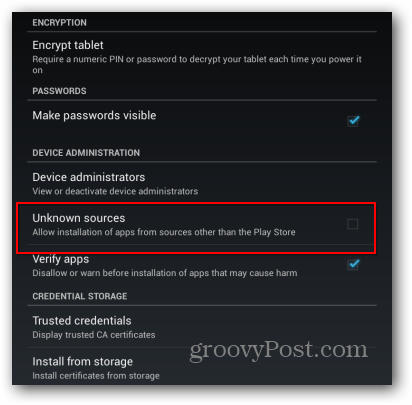
Du blir bedt om å bekrefte at du tillater dette -utgangspunktet vasker Google hendene for ethvert ansvar for data du kan miste. Bekreft det, men ikke glem å fjerne merket for ukjente kilder etter at du er ferdig med å installere Flash. Denne advarselen er der av en grunn.
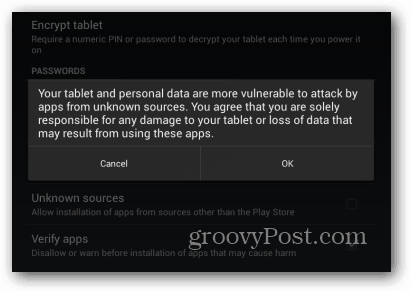
Nå penner nettleseren din og gå til http://d-h.st/o1I. Last ned Flash-apk-filen. Ikke bekymre deg, det er trygt å laste ned. Jeg har skannet det med Virus Total, og jeg bruker det.
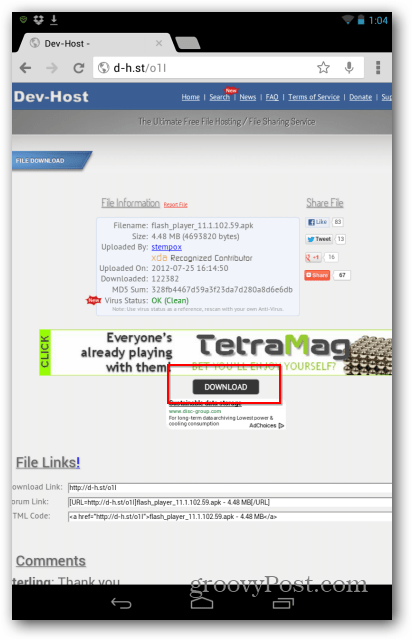
Når den er lastet ned, trykk for å installere den.
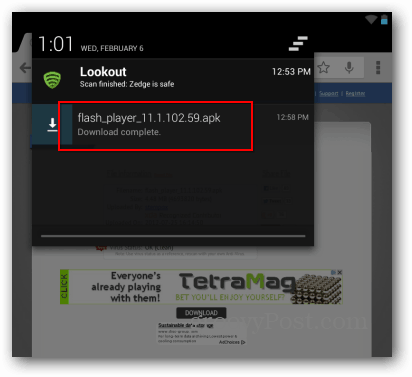
Du blir spurt om du vil åpne den medAndroid's Package-installasjonsprogram. Eller i mitt tilfelle, også spurt om du vil skanne den med antivirus-appen Lookout før du installerer. Hvis du tror du vil ombestemme deg, bør du sannsynligvis trykke på "Bare en gang." Ved å klikke på “Alltid” vil filtilknytningen angis.
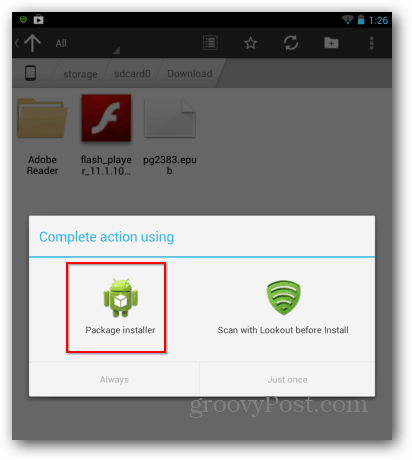
Du får en endelig installasjonsbekreftelse fra pakkeinstallatøren trykke på Installer.
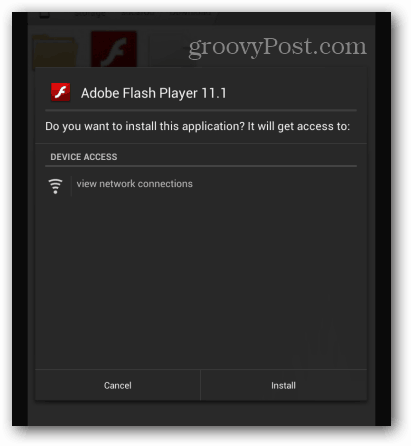
Suksess! Trykk på Fullført.
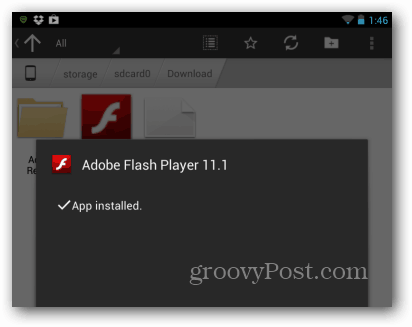
Du trenger en nettleser som støtter Flashplugin - Firefox for Android er en. Det er bare en ting til som jeg foreslår å gjøre i Firefox, som setter inn programtilleggene til Aktivert. Gå til Innstillinger i Firefox-menyen.
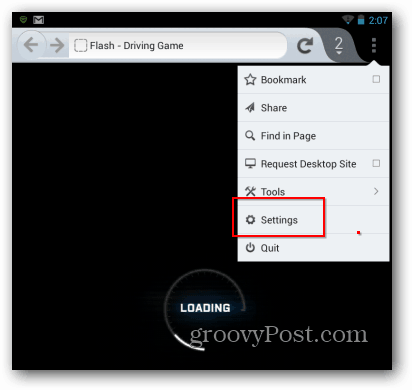
Trykk deretter på Plugins.
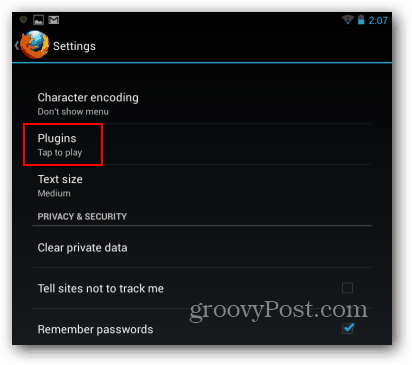
Sett deretter Plugins til Enabled.
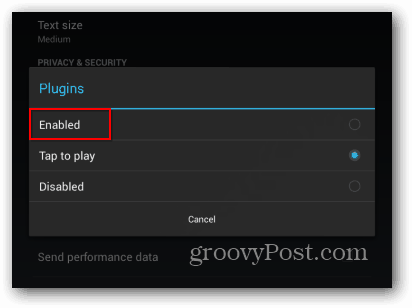
Det er det! Nå fungerer nettsteder som krever Flash, på Nexus 7-nettbrettet.
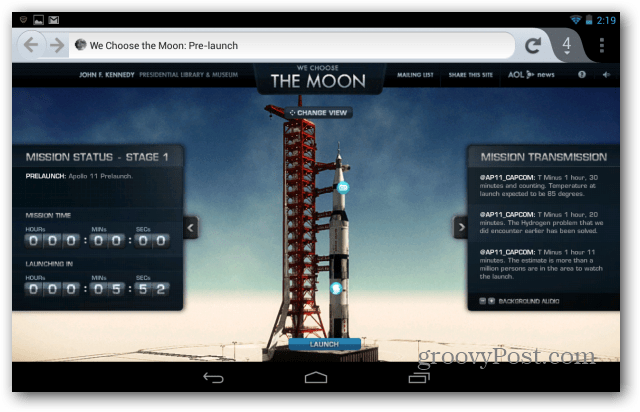
For å få Flash til å fungere på andre mobile enheter, sjekk ut våre andre artikler:
- Få Flash til å fungere på Microsoft Surface RT
- Få Flash til å fungere på Kindle Fire HD
- Få Flash til å fungere på iOS










Legg igjen en kommentar